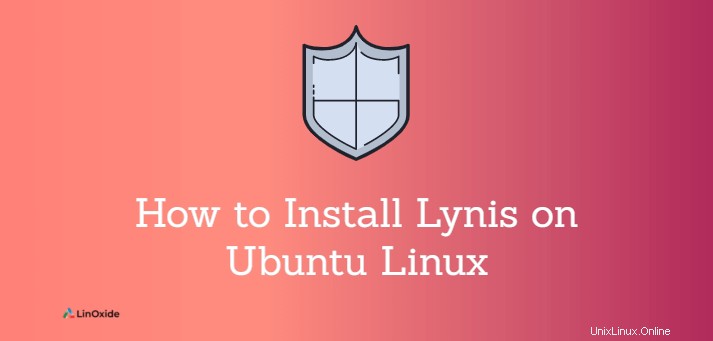
Lynis adalah alat audit keamanan sumber terbuka dan tepercaya yang dirancang untuk Linux, macOS, dan turunan UNIX seperti FreeBSD dan OpenBSD. Ini digunakan untuk sejumlah tujuan termasuk audit keamanan, deteksi kerentanan, dan pengujian kepatuhan. Tujuan memanfaatkan alat audit seperti Lynis adalah untuk menyelidiki dan mengatasi kerentanan keamanan yang mendasarinya, dan kesalahan konfigurasi seperti kata sandi akun pengguna yang lemah atau izin file yang tidak sesuai yang dapat membahayakan sistem saat menghadapi serangan.
Dalam tutorial ini, Anda akan mempelajari cara menginstal Lynis di Ubuntu 20.04 . Ada beberapa cara untuk menginstal Lynis. Anda dapat menginstal dari repositori Ubuntu menggunakan manajer paket APT atau dari repositori komunitas resmi.
Instal Lynis di Ubuntu
Memang, Anda dapat menginstal Lynis dari repositori Ubuntu. Namun, ini tidak akan selalu memberi Anda versi terbaru. Misalnya, pada saat penulisan panduan ini, versi terbaru Lynis adalah Lynis versi 3.0.6. Versi yang dihosting di repositori Ubuntu lebih lama karena perintah di bawah ini mengonfirmasi hal ini.
$ apt-cache policy lynis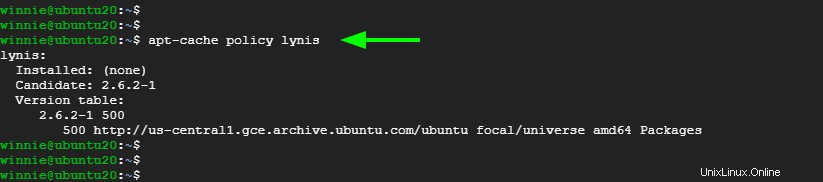
Dari output, kita dapat melihat bahwa versi terbaru yang dihosting di repositori Ubuntu adalah Lynis 2.6.2-1.
Jika Anda ingin menginstal versi terbaru Lynis , pendekatan terbaik adalah menginstalnya dari repositori Komunitas Lynis Resmi.
Untuk mencapai ini, pertama, perbarui sistem Anda
$ sudo apt updateSelanjutnya, unduh kunci penandatanganan dari server kunci pusat:
$ wget -O - https://packages.cisofy.com/keys/cisofy-software-public.key | sudo apt-key add -Selanjutnya, aktifkan repositori komunitas Lynis sebagai berikut:
$ echo "deb https://packages.cisofy.com/community/lynis/deb/ stable main" | sudo tee /etc/apt/sources.list.d/cisofy-lynis.listSetelah itu selesai, segarkan sistem sekali lagi sehingga sistem dapat mengetahui repositori yang baru ditambahkan.
$ sudo apt updateSekarang lanjutkan ke langkah berikutnya untuk menginstal Lynis.
Terakhir, untuk menginstal Lynis , gunakan perintah APT berikut:
$ sudo apt install LynisSetelah penginstalan selesai, verifikasi versi Lynis yang terinstal.
$ lynis show version
Anda dapat memverifikasi apakah ada pembaruan yang tersedia sebagai berikut:
$ lynis update infoJika Anda baru saja menginstal Lynis dari repositori resminya, pastikan bahwa ini akan selalu terbarui seperti yang diilustrasikan pada output.
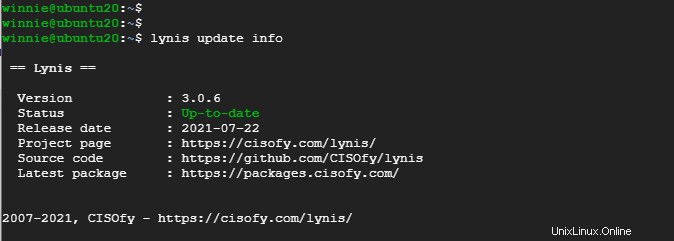
Perintah Lynis
Lynis sudah diinstal. Mari luangkan waktu sejenak dan lihat bagaimana Anda dapat menggunakan alat ini untuk melakukan beberapa audit keamanan.
Untuk menampilkan perintah yang dapat Anda jalankan menggunakan Lynis, jalankan:
$ lynis show commands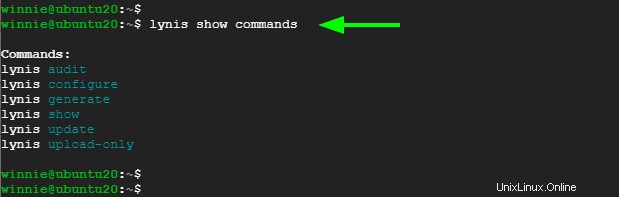
Lynis juga mengirimkan beberapa profil audit. Profil identik dengan file konfigurasi yang menentukan atau menjelaskan bagaimana audit keamanan harus dilakukan. Profil biasanya ditemukan di /etc/lynis direktori.
Untuk membuat daftar profil audit, jalankan perintah:
$ lynis show profiles 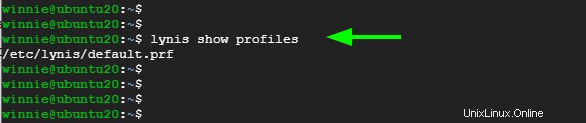
Selain itu, Anda dapat menampilkan pengaturan Lynis sebagai berikut.
$ lynis show settings 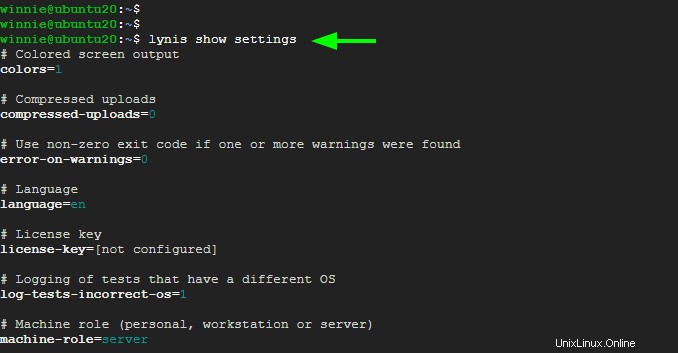
Cara melakukan audit keamanan dengan Lynis
Untuk melakukan audit keamanan dasar sistem Anda, jalankan perintah:
$ sudo lynis audit system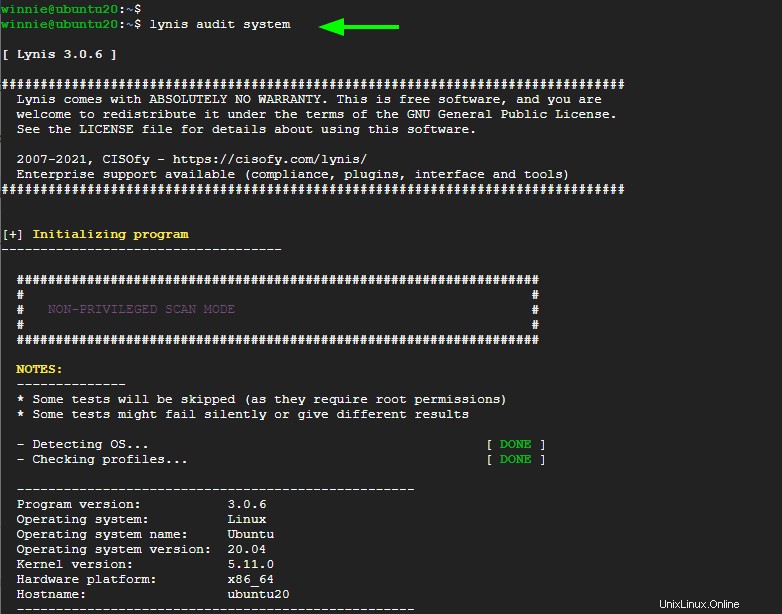
Ketika perintah ini dijalankan, Lynis menyelidiki konfigurasi sistem dan perangkat lunak untuk kemungkinan kelemahan atau celah. Lynis kemudian mencatat informasi audit di /var/log/lynis.log file dan simpan laporan audit di /var/log/lynis-report.dat berkas.
Area utama yang Lynis lakukan pemeriksaan sistem meliputi:
- Berkas pemuat boot
- Paket perangkat lunak
- File konfigurasi
- Direktori yang terkait dengan logging dan audit
Selama audit sistem, Anda kemungkinan akan menemukan hasil audit yang berbeda dengan kata kunci seperti Ditemukan, Oke, Tidak Ditemukan, Saran, Peringatan, dan seterusnya.
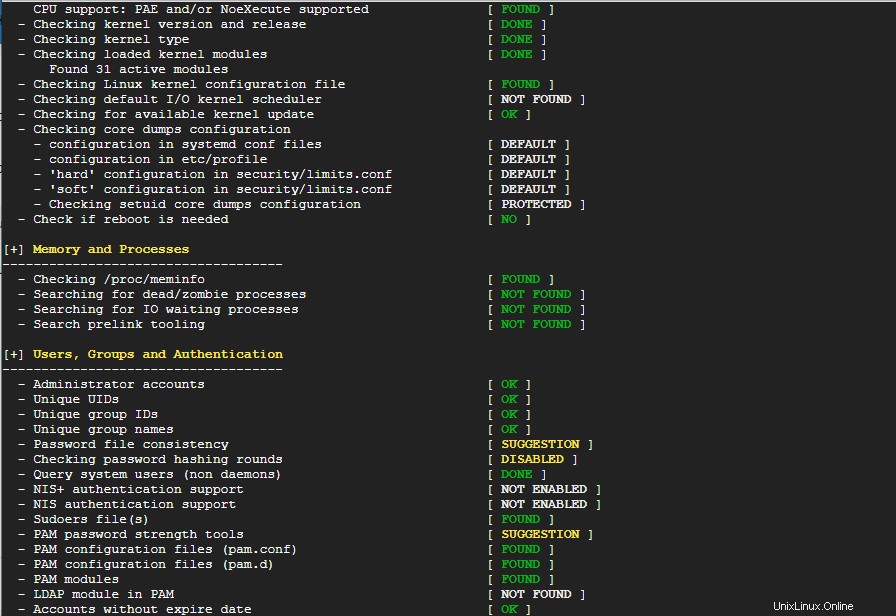
Perhatian khusus harus diberikan pada pemeriksaan sistem yang menghasilkan "Peringatan " waspada. Tindakan harus diambil untuk menyelesaikan masalah yang dijelaskan karena hal ini berpotensi merusak keamanan sistem Anda.
Dari pemeriksaan audit kami, Lynis menandai masalah yang berkaitan dengan izin direktori beranda.

Di akhir pemindaian, Anda akan diberikan ringkasan audit yang mencakup peringatan dan saran yang dapat Anda ambil untuk memperkuat keamanan sistem Anda. Mendampingi setiap saran adalah URL yang memberikan informasi tambahan tentang saran yang bertujuan untuk meningkatkan atau memperkuat keamanan sistem Anda.
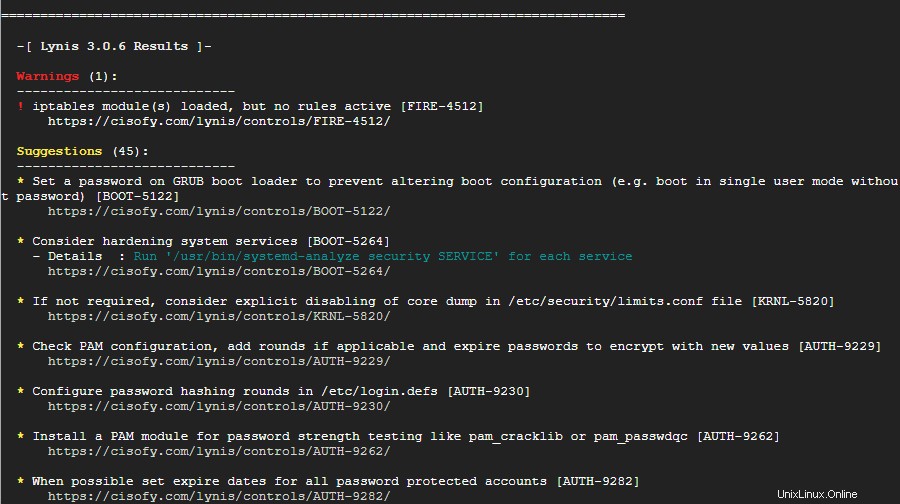
Periksa detail tentang Pemeriksaan Audit tertentu
Setiap pemeriksaan sistem dikaitkan dengan ID pengujian yang unik. Untuk menampilkan detail spesifik dari suatu pengujian, gunakan sintaks:
$ lynis show details TEST-IDMisalnya untuk melihat detail lebih lanjut tentang peringatan yang kami terima di bagian ringkasan, jalankan perintah di mana FIRE-4512 adalah ID TEST.
$ sudo lynis show details FIRE-4512Outputnya memberi Anda potensi masalah dan kemungkinan solusi untuk peringatan peringatan.

Untuk melihat seluruh informasi audit, cukup tinjau file log audit Lynis.
$ sudo cat /var/log/lynis.logUntuk informasi tambahan tentang penggunaan perintah Lynis, kunjungi halaman manual.
$ man lynis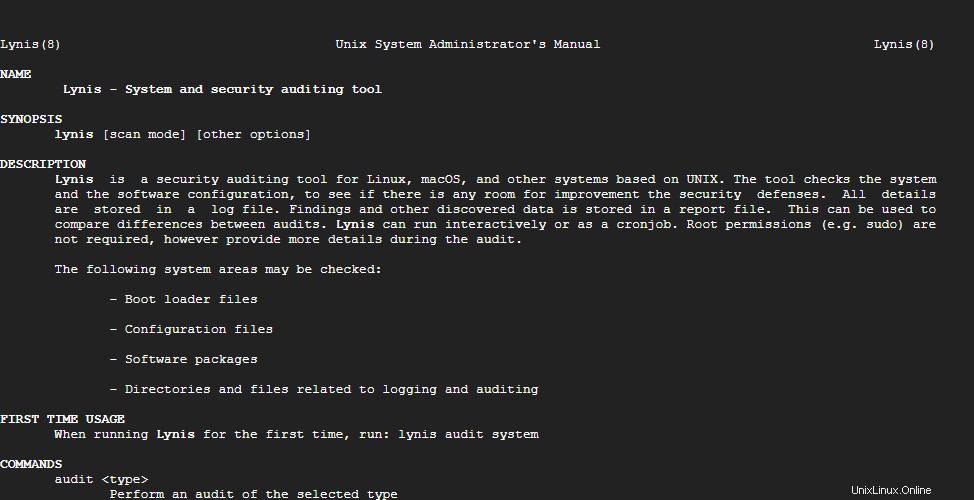
Kesimpulan
Seperti yang telah Anda lihat, menginstal Lynis dan menjalankan laporan audit cukup mudah. Ini memberikan visibilitas yang sangat dibutuhkan untuk sistem Anda dan menawarkan saran utama tentang cara meningkatkan keamanan server Anda. Dan itu saja! Kami harap panduan ini bermanfaat bagi Anda.